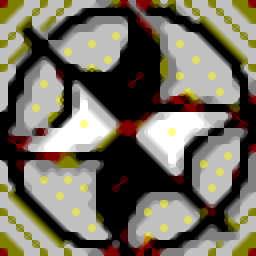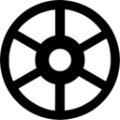Safe Software FME Desktop是一款专业的空间数据转换处理系统。对于空间数据的转换处理久友下载站小编推荐Safe Software FME Desktop。软件旨在帮助您管理各种空间数据库并将其转换为其他第三方工具可以轻松处理的文件格式。您可以使用文件浏览器或通过拖放将数据集加载到应用程序中。然后,您将能够执行各种操作,例如验证,转换,合并,重新投影,样式设置,检查等等。它具有简单直观的用户界面,用户可以快速熟悉和掌握它。在这里,我们共享FME Desktop 2020破解版,可以免费将其激活为注册版。需要它的用户可以快速下载它!
使用说明:
自定义转换
使用FME Converter将您的数据转换工作流程转换为数据转换工作流程。每个人的数据需求都是独一无二的,您的数据工作流程也应该如此!
连接以任何您想要的方式连接变压器,以确保您生成所需的准确数据集。设置并保存参数,以便下次创建工作流程时可以对其进行预设。每一秒都很重要!
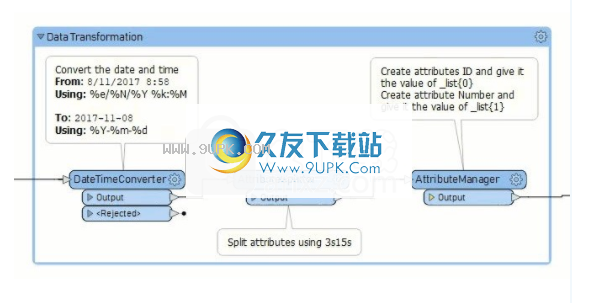
预览数据更改
尝试数据转换以帮助您发现有关数据的更多详细信息。在FME Desktop的工作流中的任何过渡点直接检查和预览数据,而无需承诺将新文件保存在计算机上。
这使您可以自由地查看工作流如何更改数据,而不必创建文件的多个副本。您甚至可以使用“动画模式”查看动态更改,或渲染3D模型以查看更改的方式和位置。
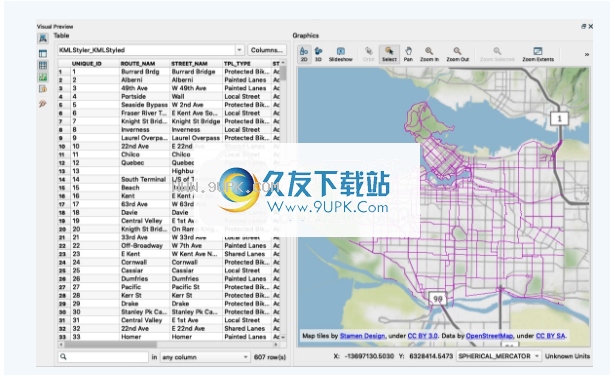
减少,重复使用,实时
MEFME Desktop不仅用于一次性数据集成任务。构建可帮助您处理重复数据任务的工作流程,甚至使用FME Server来自动化您的工作流程。
扩展FME Desktop中的内置功能,使其成为基于事件的工作流,可以集成数据,发送通知或将数据上传到云存储网络。直接使用自动化编写器将FME Desktop工作流程连接到FME Server Automation。
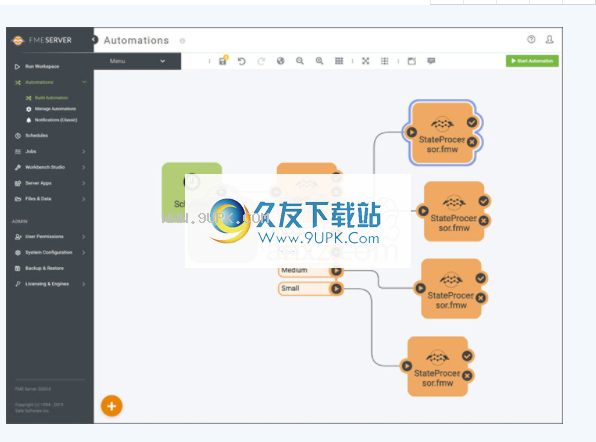
软件功能:
转换在公共工作空间中转换,转换,验证和集成空间数据。支持300多种空间和非空间数据格式。
允许您使用Universal Viewer检查数据
支持批量处理
CAD转GIS数据
支持450多种格式和应用程序,可帮助您完全根据需要集成和转换数据
在FME Desktop的拖放界面中构建工作区,并在需要时重用您的工作流
PointCloudReplacer:从输出架构中删除Blob属性。
Revit Native:添加对空格和空格标签的支持
Revit Native Reader:将族符号上的参数添加到体系结构
安装方式:
1.下载并解压缩安装软件包,该软件包提供32位和64位安装软件包,可以根据系统进行选择。这里以64位为例。打开安装包后,打开“ AMPED”。双击运行“ fme-flexnet-win-x64 .msi”。

2.输入以下向导界面,然后单击“下一步”安装此许可程序。
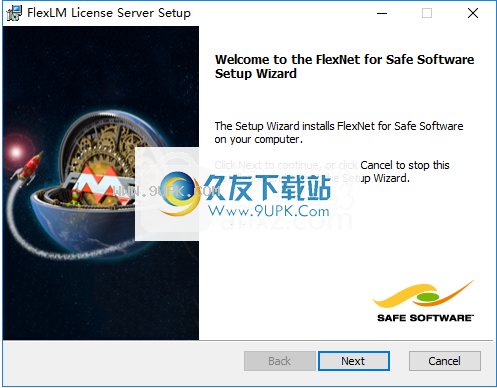
3.安装完成后,将自动打开文本“ hostid.txt”。我们找到HostName和HostID。
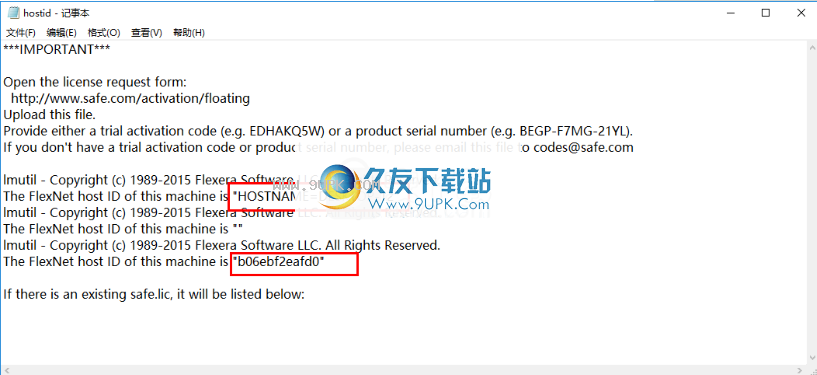
4.打开“ AMPED”文件夹中的“ dummy.txt”文件,并在hostid.txt中的相应位置替换HostName和HostID。

5.运行“ makekey.bat”,将生成许可证文件“ safe.lic”。

6.将许可证文件“ safe.lic”复制到C:\ Program Files \ FlexServer。
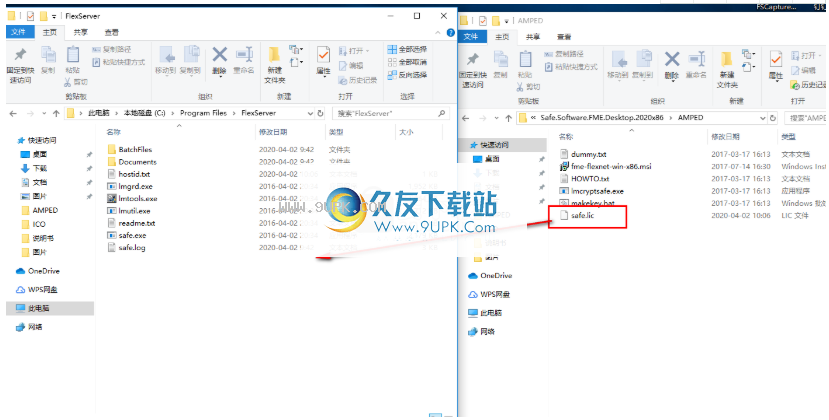
7.在C:\ Program Files \ FlexServer中。在目录中运行“ lmtools.exe”,进入以下界面。

8.在界面中选择[启动/停止/重新读取],然后单击[启动服务器]按钮以启动服务。可能需要一些时间。
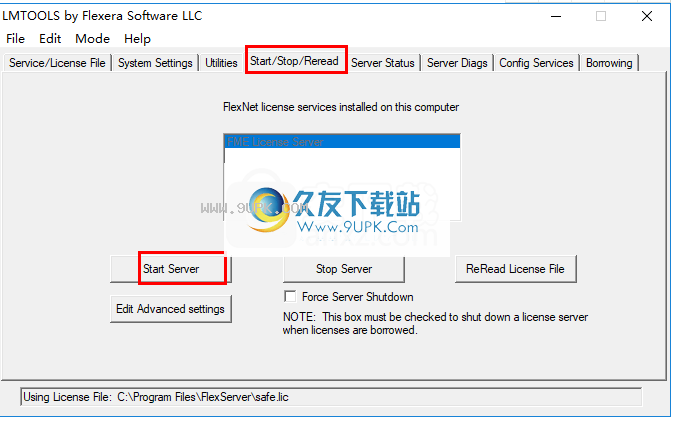
9.当提示[VD正在启动...]弹出时,激活成功。
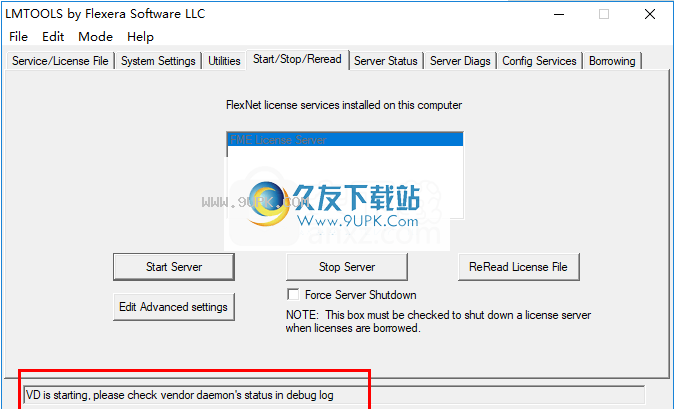
10.运行主安装程序“ fme-desktop-2020.0-b20200-win-x64.msi”,然后按照提示继续单击“下一步”。
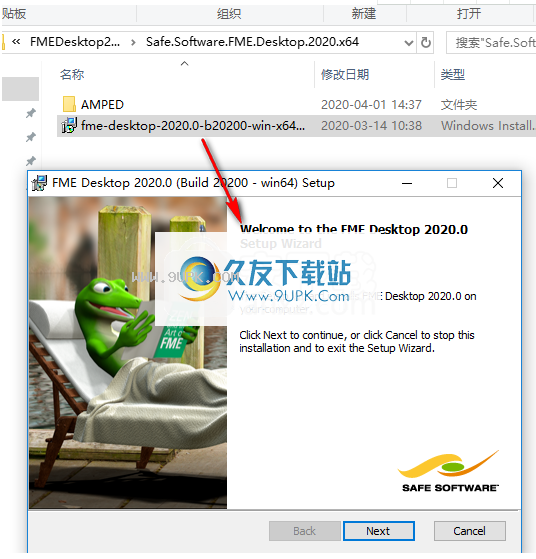
11.安装后运行软件,例如在以下界面的第二项中选择连接到浮动许可证服务器,然后输入HostName。

12.进入激活界面,选择FME Desktop 2020的主程序,然后单击[激活]激活选项。

13.运行FME Desktop 2020并开始使用它。

软件特色:
检查,重新投影和转换大型数据集
即使安装过程很简单,但考虑到安装工具包的大小和许可证激活过程,下载和安装过程也可能会花费一些时间。一旦启动,您将受到干净,整洁且结构良好的界面的欢迎,该界面不太可能给您带来任何麻烦。
您可能会猜到,您可以通过添加要使用的数据集来开始使用。尽管您可以浏览到所需的位置,但是请记住,您也可以将文件直接拖放到顶部。
根据项目的需要,此应用程序为您提供了多种操作的工具,包括但不限于转换,合并,验证,重新投影,检查,样式,过滤或转换。
支持多种数据库和文件
程序该程序的想法是为您提供一个可以集中处理所有数据的环境。实际上,该应用程序的亮点是它包含475个数据转换器,因此您可以确保完全控制数据的内容,结构和样式
在此软件解决方案可以处理的格式中,可以计算数据库,例如Amazon和Oracle,JSON,SQL,LAS,PosgreSQL,AVF和数十种Autodesk数据集格式。
适用于使用多个数据库的任何人的便捷工具
如果您使用的是两种或两种以上类型的数据库,并且需要定期处理彼此的表,或者只是一种灵活的工具来更好地可视化数据,则FME Desktop可能会派上用场。